Blenderのボーンカラーという機能を紹介します。
1 ボーンカラーとは
ボーンカラー(Bone Color)はボーンの色分けをする機能で、Blender 4.0から使用できるようになりました。
Blender 4.0以前のバージョンではボーングループ(Bone Groups)という機能でボーンの色分けとグループ化を行っていましたが、色分けは今回紹介するボーンカラーに、グループ化はボーンコレクション(Bone Collections)に変更されています。
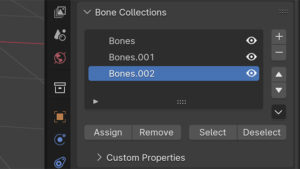
2 ボーンカラーの使用方法
2.1 編集モード(Edit Mode)でのボーンカラーの使用方法
3Dビューポート(3D Viewport)の追加(Add)からアーマチュア(Armature)を追加したら編集モード(Edit Mode)に切り替えます。
プロパティ(Properties)>ボーン(Bone)>ビューポート表示(Viewport Display)にあるボーンカラー(Bone Color)で色を選択すると、選択中のボーンの色を変更することができます(画像1参照)。
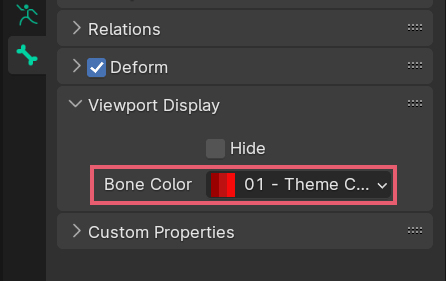
ボーンの色はボーンコレクションとは関係なく設定できるので、同じボーンコレクションに割り当てられているボーンに異なる色を設定することも可能です。
複数のボーンを選択した状態でAltキーを押しながらボーンカラーを設定すると、選択中のボーンのボーンカラーを一度に設定できます。
2.2 ポーズモード(Pose Mode)でのボーンカラーの使用方法
ボーンの色は編集モード(Edit Mode)とポーズモード(Pose Mode)で違う色を設定することも可能で、ポーズモード(Pose Mode)に切り替えると表示されるポーズボーンカラー(Pose Bone Color)でポーズモード(Pose Mode)で使用する色を設定します(画像2参照)。
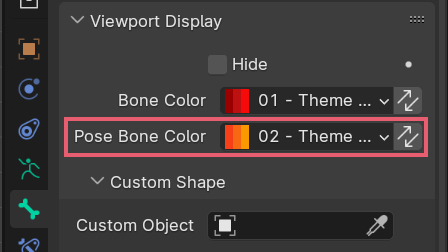
画像2のようにボーンカラーを設定した場合、編集モード(Edit Mode)では赤色、ポーズモード(Pose Mode)ではオレンジ色に表示されます。
カスタムシェイプ(Custom Shape)を使用している場合は、カスタムシェイプ(Custom Shape)の色もポーズボーンカラー(Pose Bone Color)で設定した色に変更されます。
ポーズボーンカラー(Pose Bone Color)でデフォルト色(Default Colors)を選択すると、編集モード(Edit Mode)で設定した色をポーズモード(Pose Mode)でも使用します。
2.3 カラーを選択にコピー(Copy Color to Selected)
ポーズモード(Pose Mode)で複数のボーンを選択した状態でカラーを選択にコピー(Copy Color to Selected)をクリックすると(画像3参照)、アクティブなボーンのボーンカラーを他の選択中のボーンにコピーします。
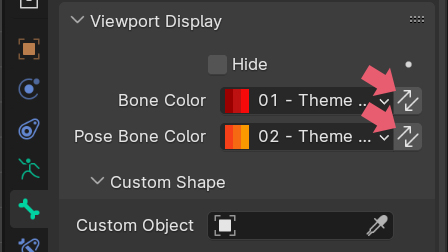
例えば画像4のように3つのボーンがあり、すべてのボーンを選択した状態で右のボーンをアクティブにしてカラーを選択にコピー(Copy Color to Selected)を使用すると、
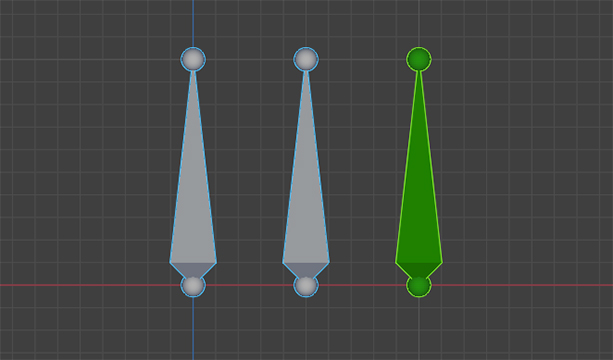
画像5のように中央と左のボーンに右のボーンの色がコピーされます。
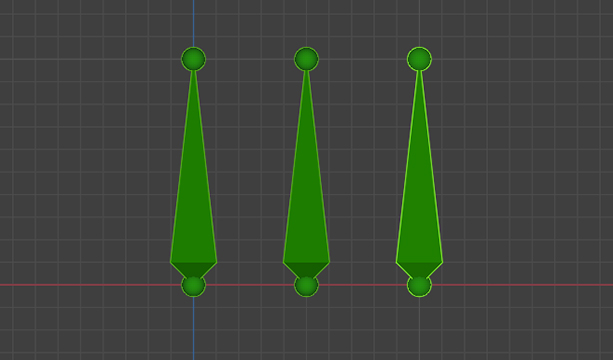
カラーを選択にコピー(Copy Color to Selected)はふたつあるので、編集モード(Edit Mode)での色をコピーしたい場合はボーンカラー(Bone Color)のカラーを選択にコピー(Copy Color to Selected)を、ポーズモード(Pose Mode)での色をコピーしたい場合はポーズボーンカラー(Pose Bone Color)のカラーを選択にコピー(Copy Color to Selected)をクリックしてください。
2.4 チャンネルグループカラー(Channel Group Colors)
Blenderプリファレンス(Blender Preferences)のアニメーション(Animation)>Fカーブ(F-Curves)>チャンネルグループカラー(Channel Group Colors)にチェックを入れて、ポーズボーンカラー(Pose Bone Color)で色を設定した場合、画像6のようにドープシート(Dope Sheet)やアクションエディター(Action Editor)でも色分けが反映されます。
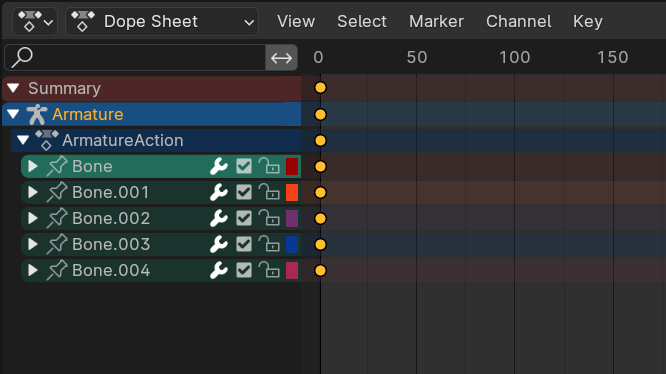
チャンネルグループカラー(Channel Group Colors)はデフォルトではオフになっています。
3 補足
3.1 ボーンコンストレイント(Bone Constraint)やインバースキネマティクス(Inverse Kinematics)の色について
ボーンにボーンコンストレイント(Bone Constraint)やインバースキネマティクス(Inverse Kinematics)を設定した場合ポーズモード(Pose Mode)で緑色や黄色の色が付きますが、ポーズモード(Pose Mode)でボーンカラーを使用した場合はこれらの色を上書きしてしまうので注意してください。
3.2 好みの色にする方法
ボーンカラーはカスタム色セット(Custom Color Set)で好みの色に設定することも可能です。
また、Blenderプリファレンス(Blender Preferences)のテーマ(Theme)>ボーンカラーセット(Bone Color Set)でボーンカラーのセットを作成することも可能です。
以上、Blenderの「ボーンを色分けするボーンカラー(Bone Color)の使用方法」でした。

コメント